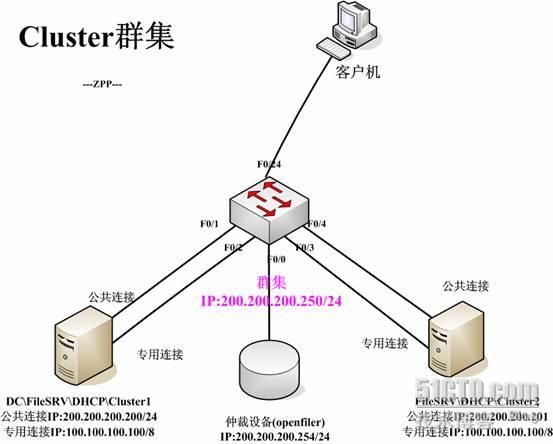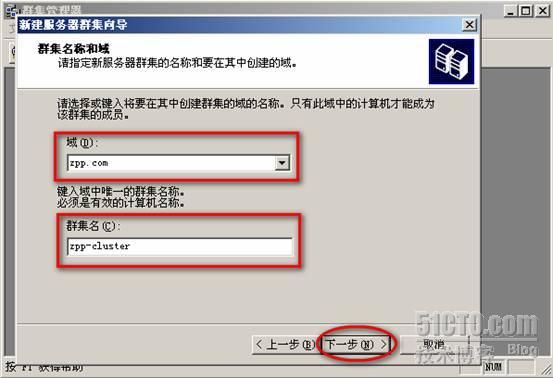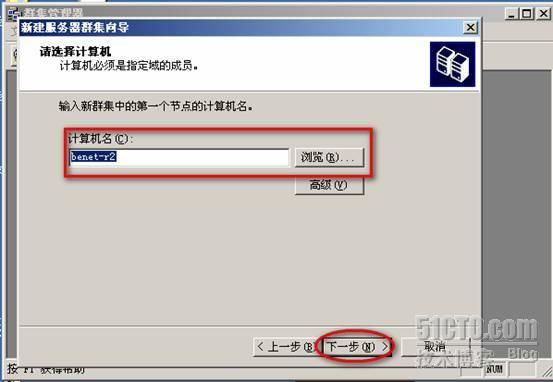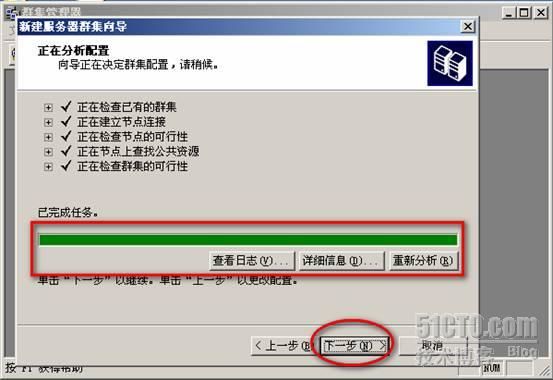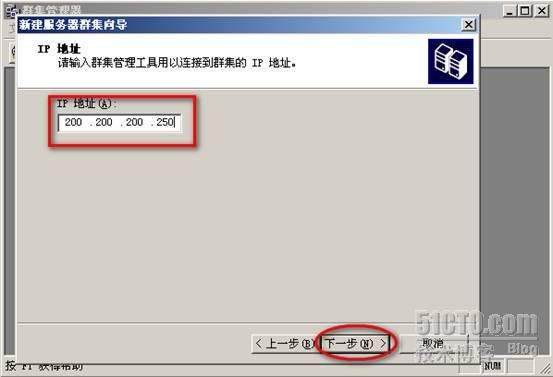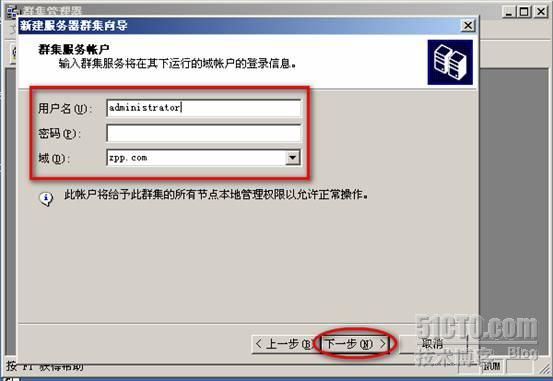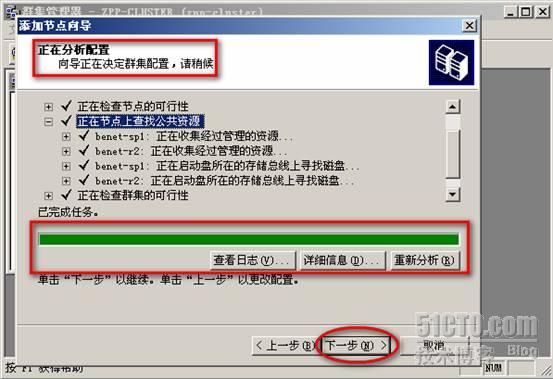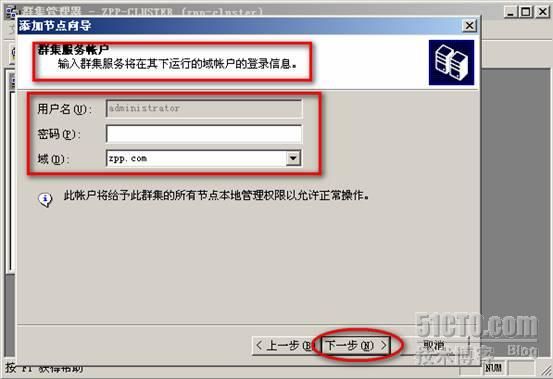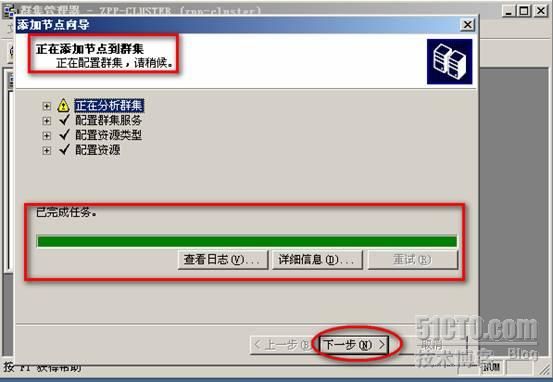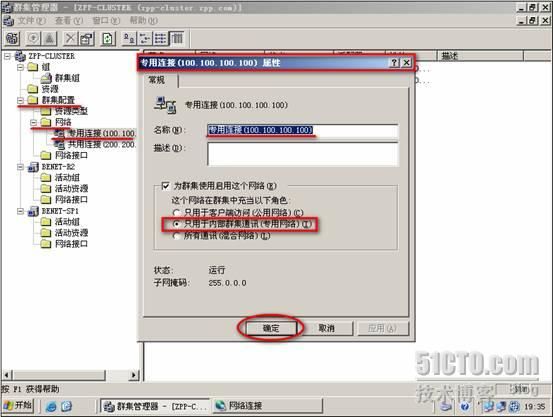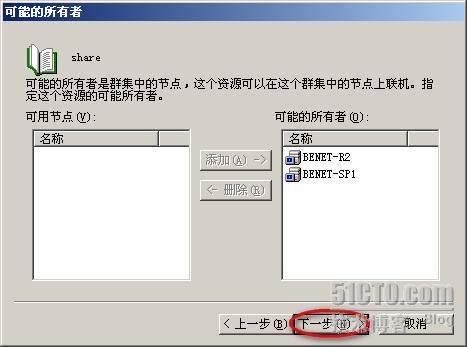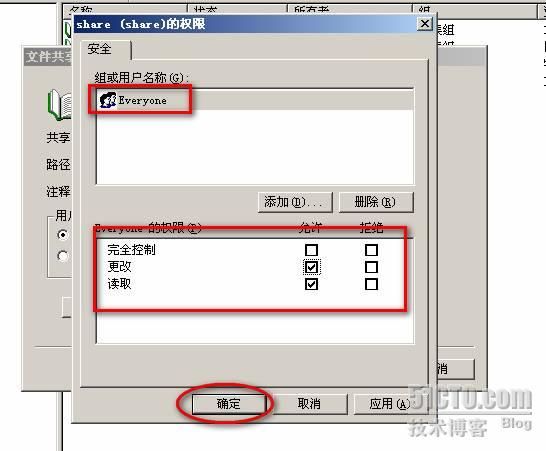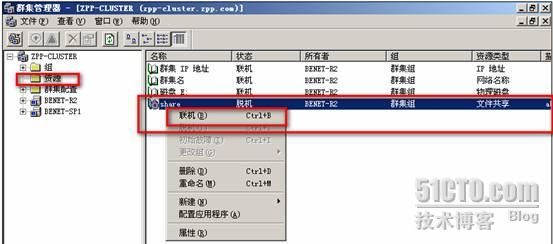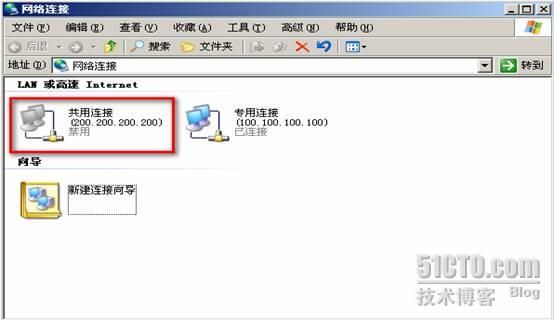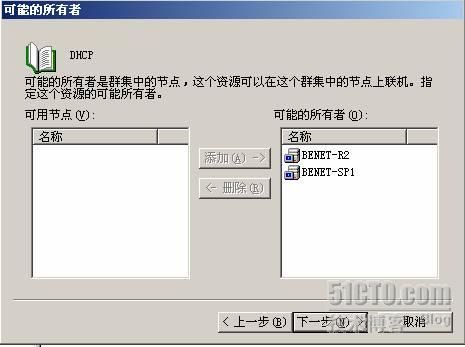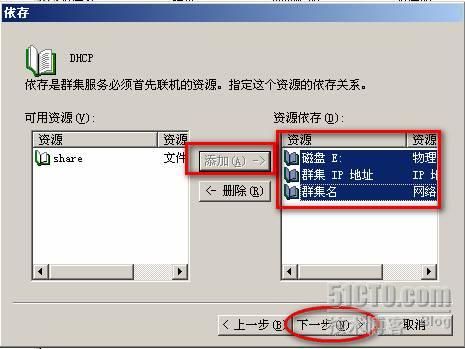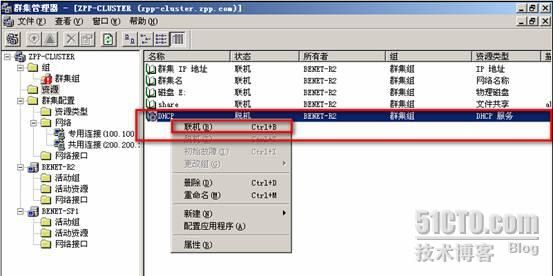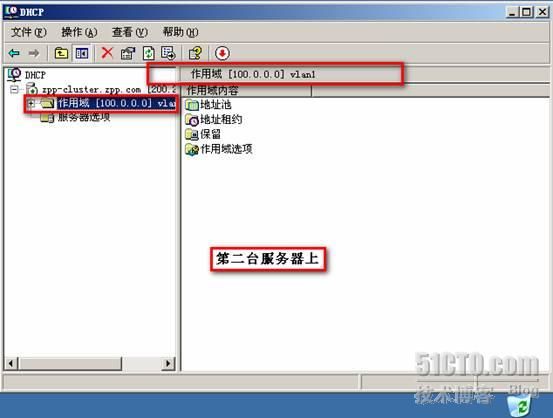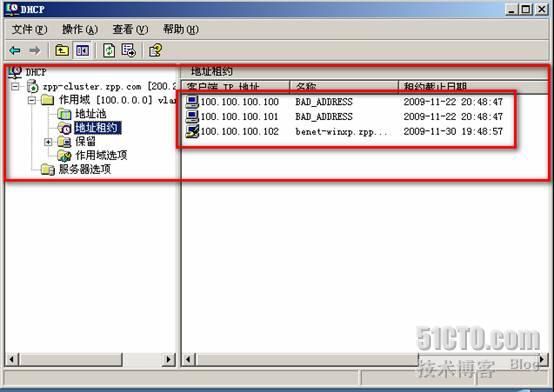经过几天时间奋战,这篇文章终于完工了。本文是对原文(利用openfiler建立仲裁磁盘)的扩展,也可以说是一个完整版。原文(利用openfiler建立仲裁磁盘)并没有说群集,这就犯了一个错误——建立了一个非常好的基础却并没有说如可利用它。这也是为什么要写本文的一个重要原因。
因为步骤和图都较多,前面我就不在多说了,windows还是比较直观、比较好理解的。拓扑如下,咱们总共分三个部分说,下面是具体的配置过程:
第一部分——环境准备
1. 给所有将成为Cluster成员的服务器添加成双网卡,一个用于公用连接,另一个用于专用连接。
2. 第一台服务器(稍后将会成为DC)公用连接IP设置为:200.200.200.200/24 ,专用连接IP设置为:100.100.100.100/8。
3. 第二台服务器(稍后将会成为成员服务器)公用连接IP设置为:200.200.200.201/24,专用连接IP设置为:100.100.100.101/8.
4. 搭建域环境,因为Cluster群集服务必须在域环境下运行。
第二部分——仲裁磁盘的建立
仲裁磁盘建立部分,我想就不用在详细说了。当然,为了大家阅读方便,基本步骤我还是写在这里,大家要看具体图示的话,可以参照我的另一篇文章(利用openfiler建立仲裁磁盘http://zpp2009.blog.51cto.com/730423/237966,该文主要说的就是这一部分),希望大家能理解。(我总不能把上次写的文章再放到这里面,不然大家又会说我自己抄袭自己的文章了,呵呵!)。
1. 安装openfiler——按向导界面一路点击NEXT即可。
2.装完之后,系统会提示我们reboot,此时我们点击reboot,之后再将系统shutdown,添加一块SICS硬盘。
3.启动openfiler,登录之后配置IP、主机名等参数。
4.到 cluster群集服务器上安装客户端ISCSI客户端连接工具。
5.打开IE浏览器来对openfiler进行连接。
6.进入到services板块中,开启两项服务ISCSI target servert和ISCSI initiator。
7.进入到System板块下,设置仲裁设备的基本信息。
8.进入到Volumes板块,然后对磁盘进行分分区、格式化等。
9.建立Volumes group,并将分区加入到组。并创建逻辑卷
10. 进入Target configureation(iscsi目标设置中),发布iscsi目标、设置访问控制列表等。
11.到客户端,进行ISCSI目标连接。
第三部分Cluster群集服务下,文件共享和DHCP服务的配置
建立群集:
1. 首先在DC上,打开群集管理器,选择创建新群集,单击确定。
2. 键入域名zpp.com和群集名zpp-cluster,单击下一步。
3. 键入计算机名Benet-r2,单击下一步。
4. 等待分析配置结束后单击下一步。
5. 键入群集IP地址:200.200.200.250,单击下一步。
6. 输入具有管理员权限的用户名及密码,建议使用一个具有管理员权限的用户名和密码,当然事先要创建好,并且要将此域用户加入到所有cluster节点服务器的本地管理员组中。(此处,使用administrator,密码为空,不建议这样做)
7. 等待群集创建完成,单击下一步。
8. 好了,可以看到目前群集服务已创建完成,成员只有BENET—R2。
现在我们来到另外一台服务器上,首先打开群集管理器,选择打开到群集的连接,键入群集的服务器名:zpp-cluster,单击确定。
9. 等待分析配置完成,单击下一步。
10. 输入具有管理员权限的用户名及密码。
11. 等待添加节点到群集完成,单击下一步
12. 现在两台个节点已正常运行了
13. 我们现在点击网络,选择专用连接,点击属性选择:“只用于内部群集通讯”。
文件共享服务:
1.首先点击群集管理器中的资源——新建,在新建资源选项卡里键入名称:share,描述信息:可以键入对此共享的描述。资源类型选择文件共享,组选择群集组。单击下一步。
2. 可能的所有者不用选择保持默认即可。
3. 将可用资源中的磁盘E,群集IP,群集名,添加到资源依存选项卡中。单击下一步。
4. 键入共享名,共享路径。以及注释信息等。用户数量限制保持默认即可。
5. 点击权限按钮添加NTFS权限。单击确定。
6. 好如图所示,成功创建了群集资源share.
7. 右键点击资源中的share,选择联机,共享就开始工作了。
为了验证我们用一台客户机访问一下共享。OK!可以成功访问。
现在我们可以看到群集IP是在DC上,也就是说当客户机在访问这个共享时,它访问的是DC,如图所示:
8. 现在我们来把DC上的公用连接DOWN掉,(模拟服务器出了故障)
9. 现在客户机依然可以访问,
10. 因为群集IP已经转移到了另外一台服务器上,这上面的运行是正常的。
11. 再将DC上的公用连接启用。
12. 它已经恢复了,但群集IP并没有在它上面,这时需要点击群集管理器中的组,选择群集组,单击移动组,既可将群集IP转移过来。
DHCP服务:
创建DHCP服务需要提前在服务器上创建DHCP服务,并且以管理员身份对其进行授权。
1. 在新建资源选项卡中键入名称DHCP,描述信息,资源类型选择DHCP服务。组选择群集组,单击下一步。
2. 可能的所有者不用选择保持默认即可。
3. 将可用资源中的磁盘E,群集IP,群集名,添加到资源依存选项卡中。单击下一步。
4. DCHP数据库的路径,审核文件的路径以及备份的路径都会自动显示出来。直接单击完成即可。
5. 右键点击DHCP选择联机。
6. 现在我们为了看到效果在DC上建立一个作用域。
7. 我们会发现在DC上创建的作用域在另外一公服务器上也可以看到。也就是说现在两台DHCP使用的数据库是同一个地方——仲裁磁盘。这样也就实现了DHCP服务器的安全性。
8. 为了更进一步验证实验效果,我们将XP客户端,TCP/IP属性设置为自动获取IP地址。
9. 然后我们来看两台服务器上的地址租约,我们会发现两台上面的地址租约是一样的。
第一个节点(DC)上:
第二个节点成员服务器上:
好了,现在我们就把linux与windows很好的结合起来了,希望大家给点意见啊!